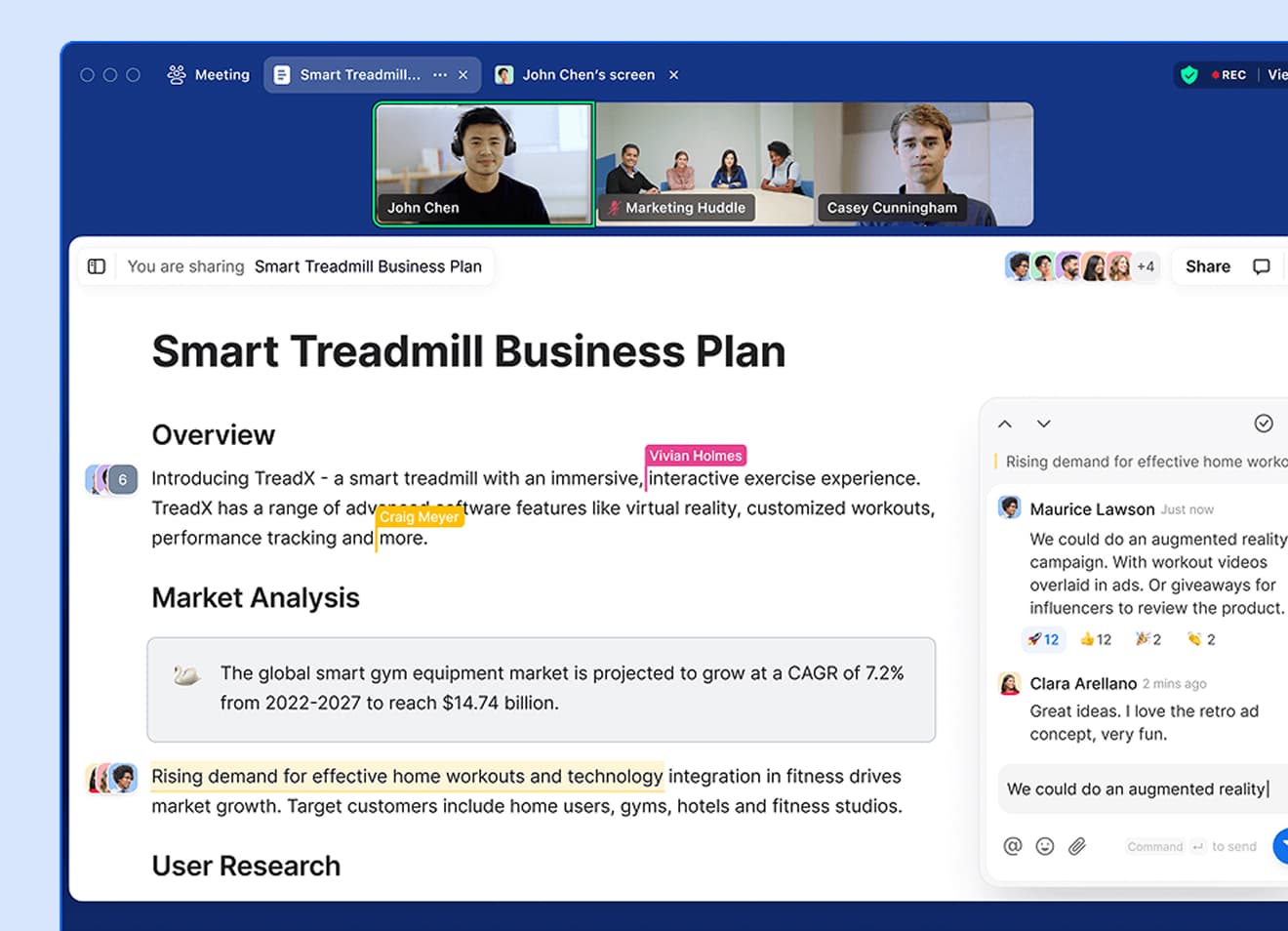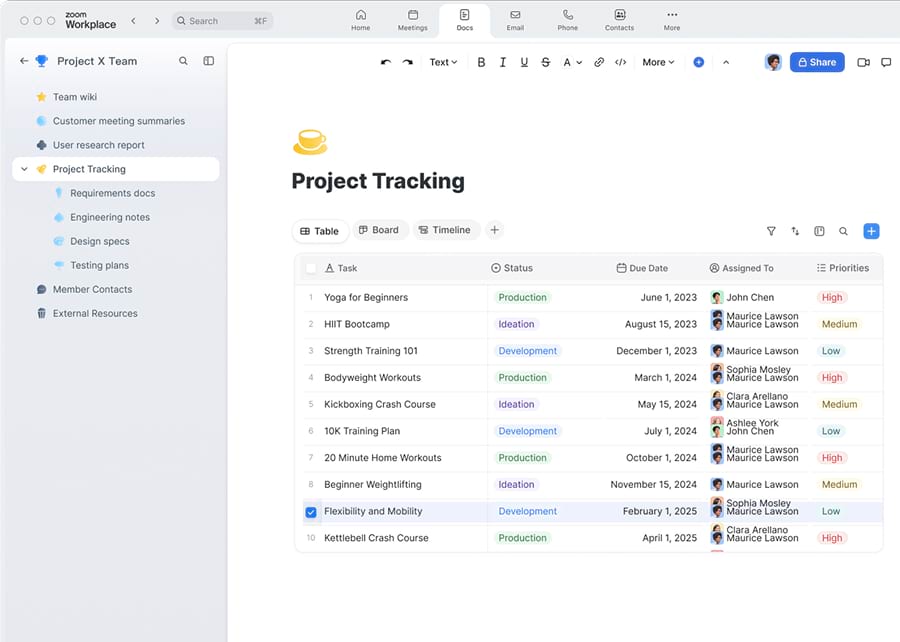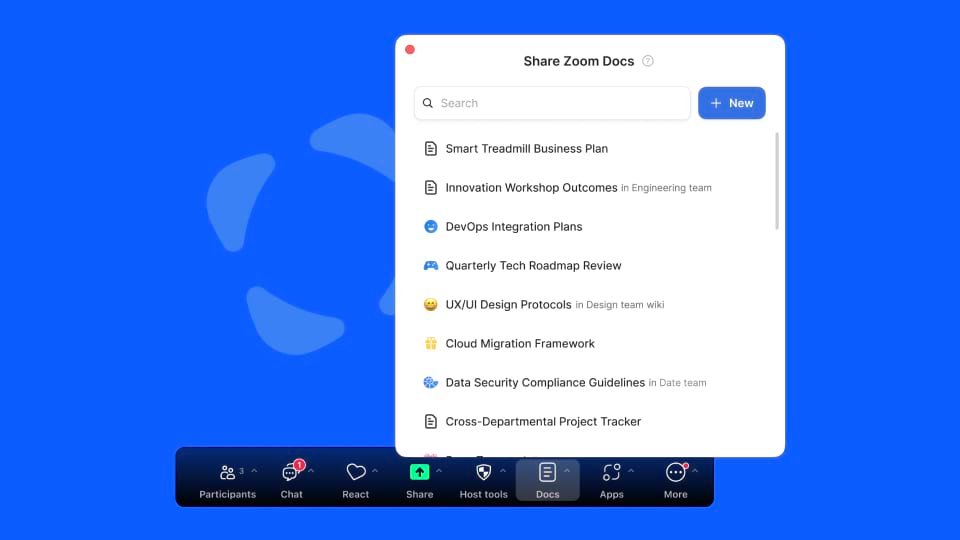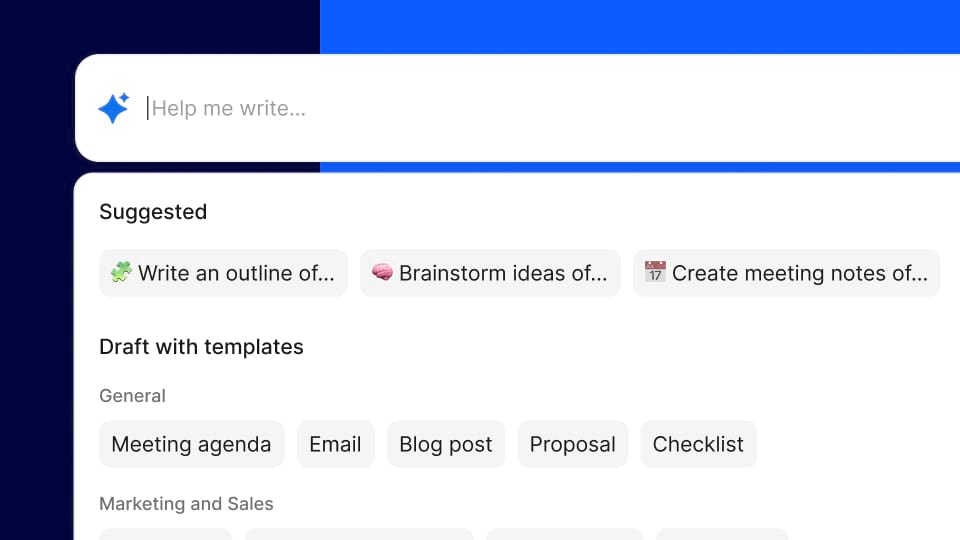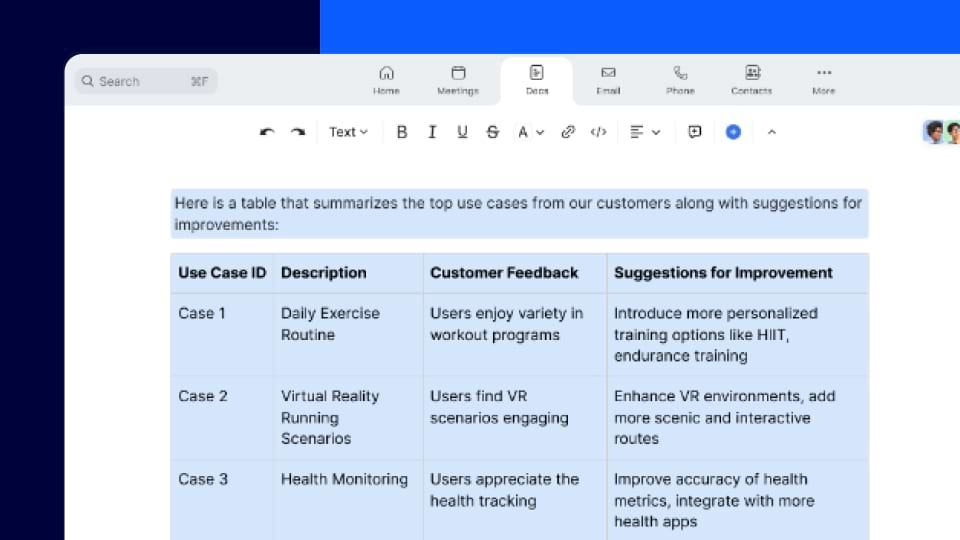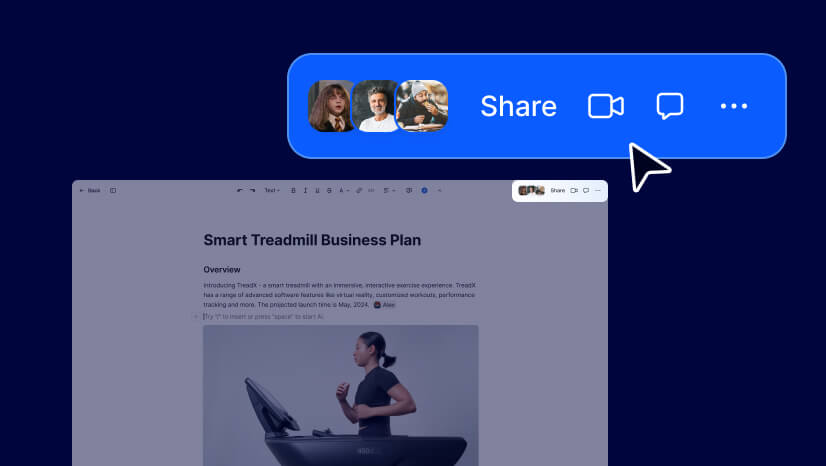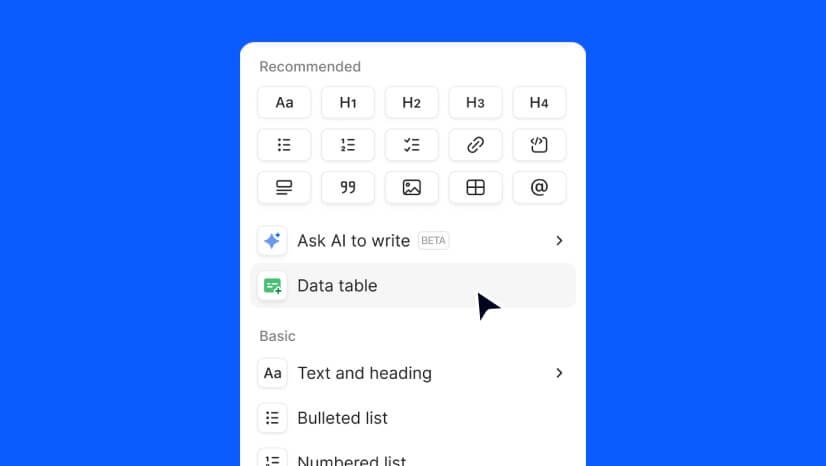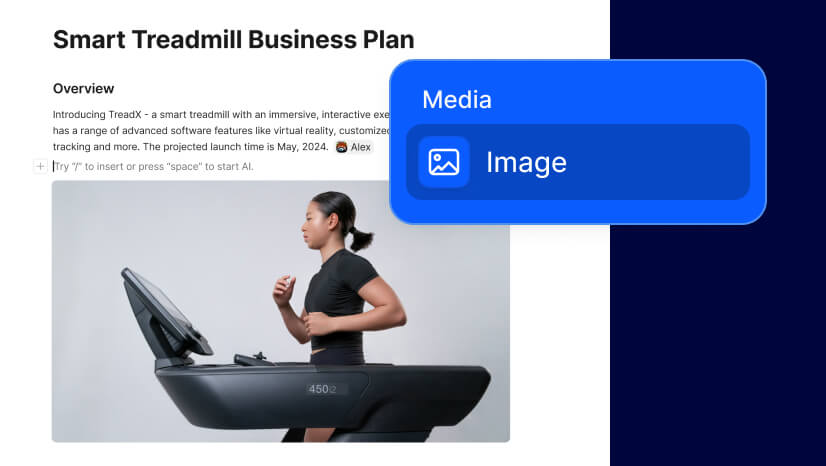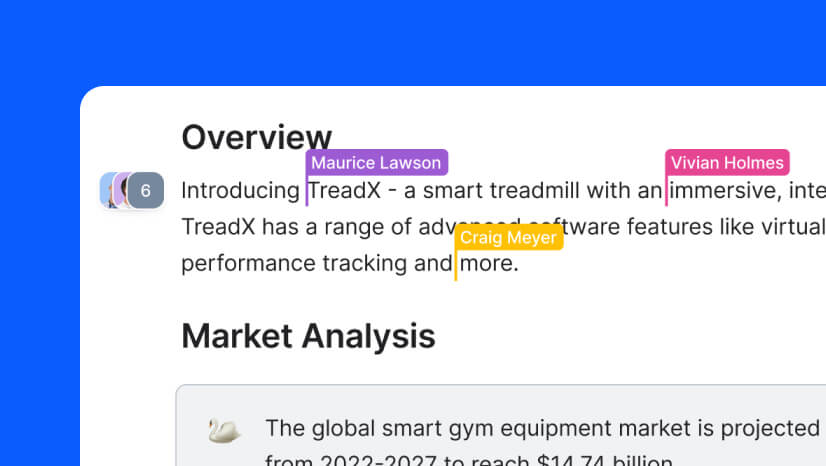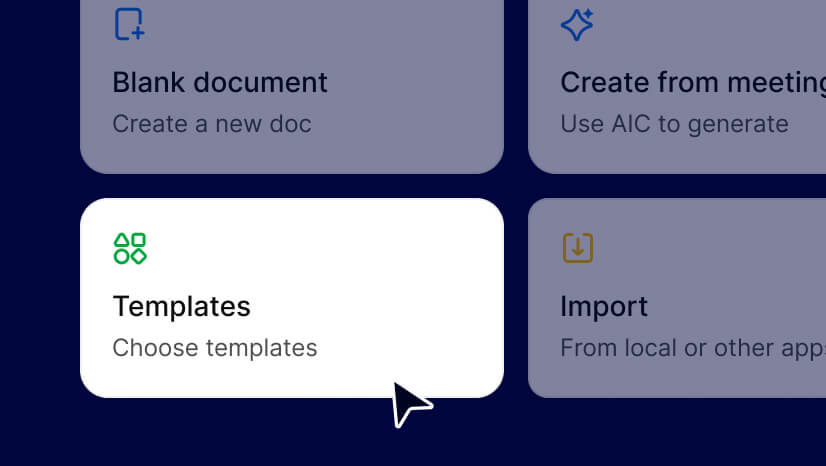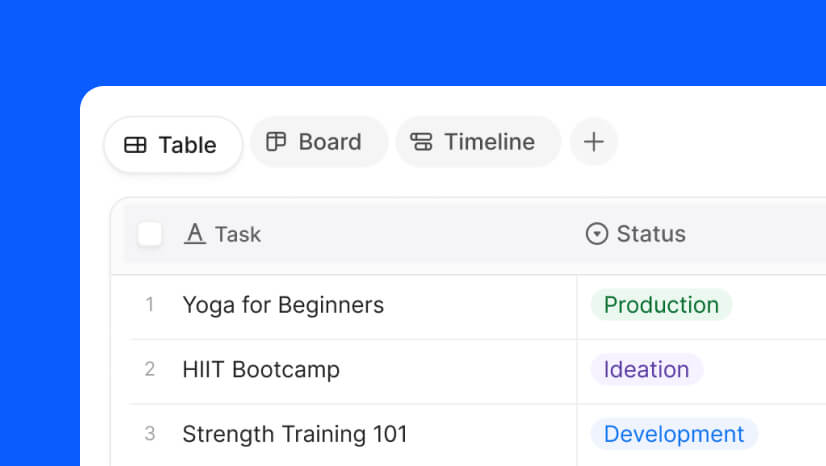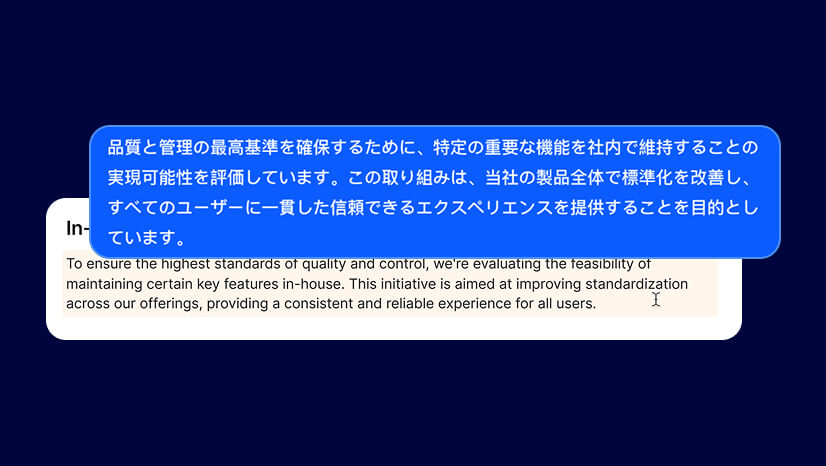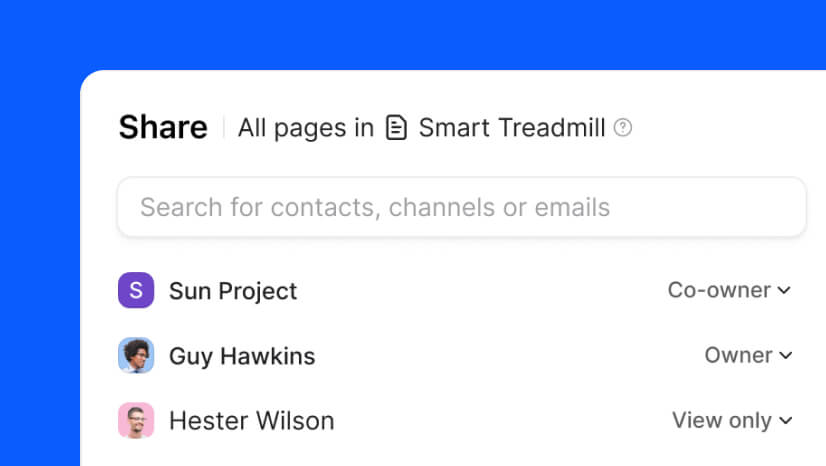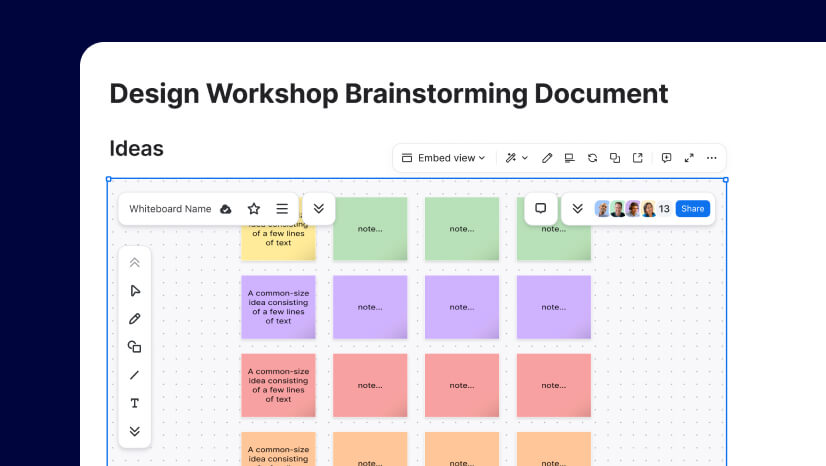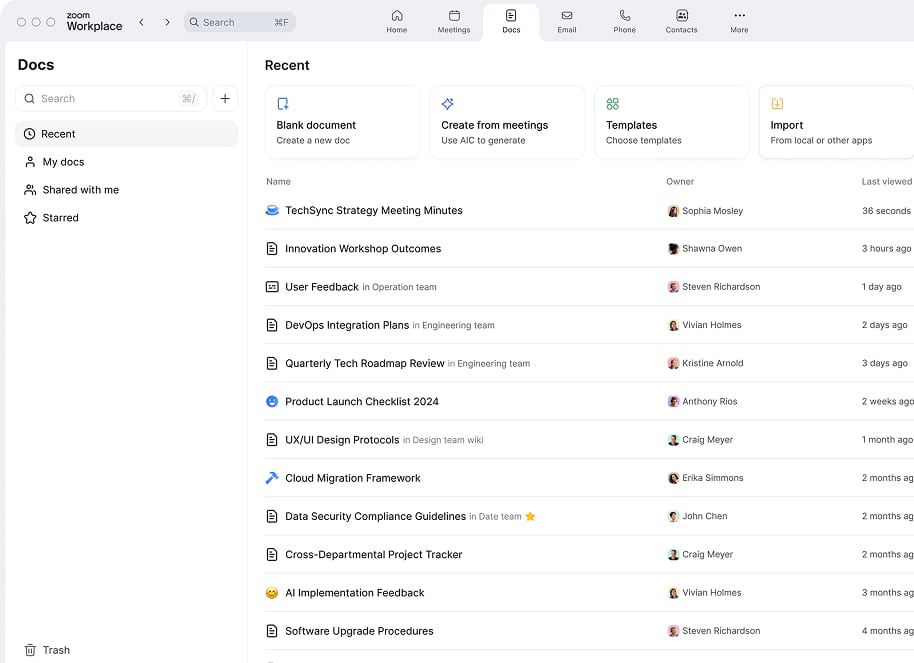Toutes vos tâches au même endroit, c'est possible ! Avec Zoom Docs, les documents collaboratifs s’intègrent parfaitement dans les flux de travail de votre équipe. Vous pouvez ainsi travailler efficacement avec vos collègues et rester informé grâce aux documents, wikis et projets.

Rester en phase avec votre équipe
Au cours d’une réunion, obtenez une approbation en temps réel en partageant un document existant (ou en en créant un nouveau) pendant que les participants suivent la vue de votre document ou le corrigent en même temps. Travailler dans le même document améliore la collaboration pendant la réunion.